
Apple hôm qua đã phát hành chính thức bản cập nhật iOS 13.2, mang đến một tính năng mới cho dòng iPhone 11 – Deep Fusion. Vậy làm thế nào để sử dụng tính năng này? Cùng theo dõi bài viết dưới đây nhé!
1. Tính năng Deep Fusion là gì?
Deep Fusion là một hệ thống xử lý ảnh dựa vào Neural Engine (tạm dịch là mạng thần kinh) tích hợp trên chip Apple A13 Bionic để tối ưu hoá chụp ảnh với chi tiết tốt và giảm thiểu nhiễu trong trường hợp ánh sáng thấp.
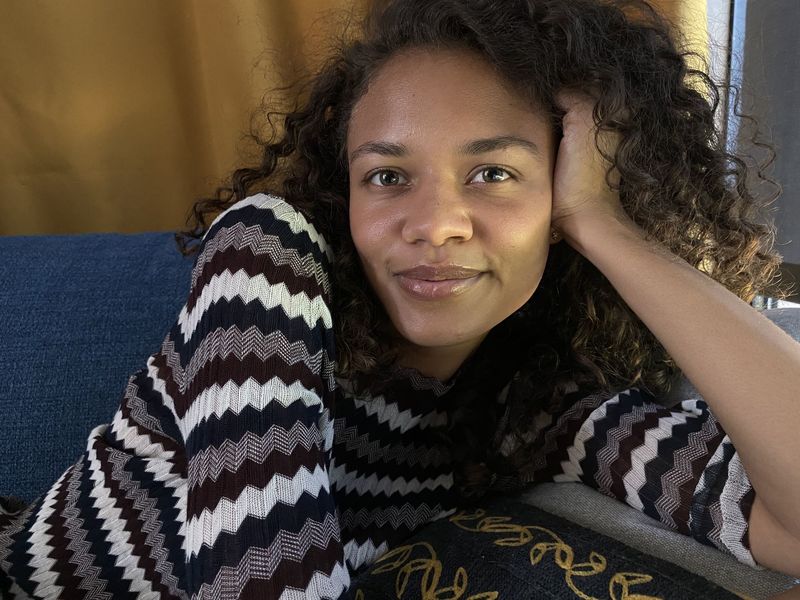 Ảnh chụp bằng tính năng Deep Fusion
Ảnh chụp bằng tính năng Deep FusionKhông giống với tính năng Dark Mode hay bất kỳ tính năng khác, Deep Fusion hoạt động một cách tự động và vô hình, không có chỉ dẫn nào cho thấy người dùng đang sử dụng Deep Fusion.
Deep Fusion sẽ không hoạt động trong một số trường hợp như: Người dùng chụp ảnh bằng ống kính siêu rộng (untra wide), chụp liên tiếp hoặc chế độ ‘Photos Capture Outside the Frame’ được bật. Ngoài ra, Deep Fusion chỉ khả dụng trên iPhone 11, iPhone 11 Pro và iPhone 11 Pro Max.
2. Deep Fusion hoạt động như thế nào?
Trong buổi lễ ra mắt iPhone 11, Phil Schiller đã mô tả về cách hoạt động của Deep Fusion:
Cụ thể, Deep Fusion sẽ chụp tổng cộng 9 bức ảnh. Trước khi bạn nhấn nút chụp, iPhone sẽ nhận diện và tự động chụp 4 bức ảnh chính có thời gian phơi sáng ngắn và 4 bức ảnh phụ. Khi bạn nhấn chụp, máy sẽ chụp thêm một bức ảnh phơi sáng dài nữa.
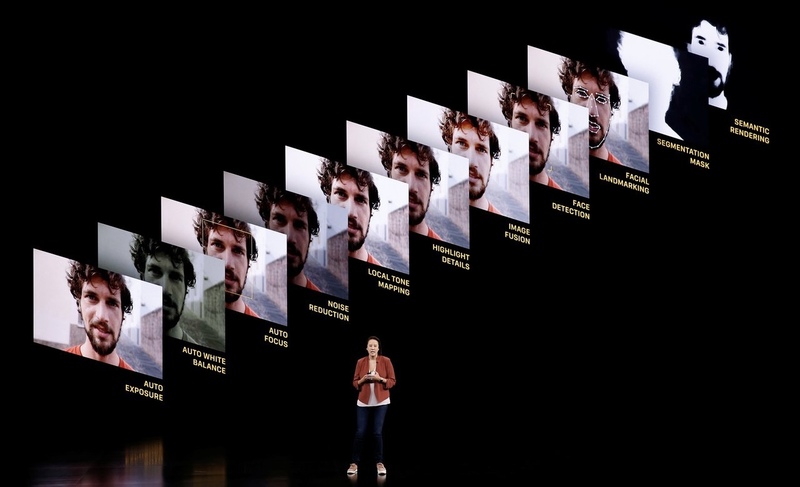 Ảnh minh hoạ cách thức hoạt động của Deep Fusion
Ảnh minh hoạ cách thức hoạt động của Deep FusionChỉ trong 1 giây sau, hệ thống Neural Engine sẽ phân tích và kết hợp giữa hình ảnh có độ phơi sáng ngắn và dài để chọn ra những chi tiết tốt nhất có trong từng bức ảnh, từng pixel trong số 24 triệu pixel để tối ưu hoá tạo hình ảnh với chi tiết tốt, giảm thiểu nhiễu và sắc nét hơn.
3. Cách sử dụng tính năng Deep Fusion trên iPhone 11, iPhone 11 Pro và iPhone 11 Pro Max
- Đảm bảo bạn đã cập nhật iPhone 11, iPhone 11 Pro và iPhone 11 Pro Max lên phiên bản iOS 13.2.
- Truy cập vào Cài đặt (Setting) > Máy ảnh (Camera) và tắt chế độ ‘Photos Capture Outside the Frame’.
- Đảm bảo bạn đang chụp ảnh với ống kính camera chính hoặc ống kính tele (1x hoặc cao hơn trong ứng dụng Máy ảnh).
- Deep Fusion sẽ tự động được kích hoạt và hoạt động vô hình phía sau hậu trường khi bạn chụp ảnh (không hoạt động nếu người dùng chọn chụp ảnh liên tiếp).
4. Khi nào Deep Fusion hoạt động?
 Ảnh chụp bằng tính năng Deep Fusion
Ảnh chụp bằng tính năng Deep FusionDeep Fusion hoạt động một cách tự động và vô hình, không có chỉ báo hay biểu tượng cho thấy Deep Fusion đang hoạt động khi người dùng chụp ảnh. Tuy nhiên, Deep Fusion thường tự kích hoạt trong các trường hợp sau:
- Người dùng chọn chụp ảnh bằng ống kính góc rộng (ống kính chính) trong môi trường ánh sáng có cường độ từ mức trung bình đến thấp, Deep Fusion sẽ tự động được kích hoạt. Trong trường hợp môi trường ánh sáng có cường độ từ mức sáng đến trung bình, Smart HDR sẽ được kích hoạt.
- Deep Fusion thường sẽ tự kích hoạt khi người dùng chọn chụp bằng ống kính tele. ngoại trừ trường hợp môi trường có ánh sáng mạnh, tính năng Smart HDR sẽ tự động kích hoạt.
- Deep Fusion sẽ không hoạt động trong trường hợp người dùng chọn chụp ảnh với ống kính siêu rộng (untra wide). Thay vào đó, Smart HDR sẽ được kích hoạt tự động.
Trên đây là một số cách thức và lưu ý để bạn có thể sử dụng tính năng Deep Fusion, hy vọng bạn sẽ chụp được những bức ảnh đẹp với độ chi tiết tốt nhất. Đừng quên chia sẻ những bức ảnh tuyệt vời mà bạn chụp được bên dưới comment nhé!
Nguồn: 9to5mac
Xem thêm: Video so sánh ảnh chụp iPhone 11 Pro với Canon 1DX Mark II, ai sẽ là người chiến thắng?
















